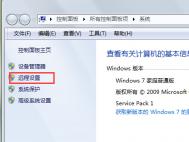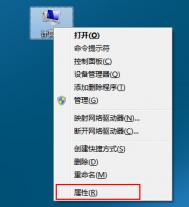win7怎么关闭远程桌面服务
win7电脑中有个新功能不知道大家有没有注意到,就是win7电脑中具有远程桌面功能,一旦输入密码或者口令就可以实现远程操控了,很多人就像发现新大陆一样,对于新功能有很大的热情,但是却忽略了其中的一些漏洞,就是有些电脑不需要口令或者口令很弱时,对方只要一申请,就会操控对方的电脑,这样的做法显得很不安全,在没有允许的情况下就可以霸占对方的电脑,使电脑处于危险的地方。下面图老师小编教大家如何关闭远程操控功能,有效保护自己电脑的安全。
win7关闭远程桌面服务的方法教程
1.首先,咱们返回到win7旗舰版电脑的桌面位置,之后,咱们在桌面找到计算机图标并右键点击,在出现的下滑菜单中,咱们选择属性选项。
2.之后,咱们就可以打开win7旗舰版电脑的系统属性窗口了,咱们点击左侧菜单中的远程设置。
(本文来源于图老师网站,更多请访问http://m.tulaoshi.com)
3.之后咱们就可以看到如下图中所示的这个窗口了,咱们将其中的允许远程协助连接这台计算机选项勾选上,然后在下面的远程桌面下选择不允许连接到这台计算机。完成设置之后,咱们点击窗口下方的应用-确定就可以了。

电脑的安全问题是很重要的,所以我们在赞美新功能的时候也要考虑一些弊端性,所以使用win7电脑的小伙伴注意一下!
win7系统下查看U盘隐藏文TuLaoShi.com件的方法
现在的人使用电脑都藏着自己的小心思,有些文件中保存着私人信息不想被人发现,就会设置成隐藏文件,这就解释了为什么U盘中有些文件明明占有内存,打开却并没有任何文件的现象,就说明这个文件是隐藏文件,并不被所有人所看见。下次我们也可以按照此方法教大家,当查看一个文件夹里面是否为隐藏文件时,只要右击查看属性,看看里面是否占有内存就可以判定是否为隐藏文件了。下面图老师小编来教大家破解隐藏文件的方法。
解决方法:
第一种方法:
首先,大家随便找到win7纯净版系统里面的一个文件夹,当然也可以不用是U盘中的文件夹,其次大家双击打开,在系统打开界面上方的窗口里面我们按照顺序依次点击工具-文件夹选项。
在系统打开的文件夹选项窗口里面,大家把界面切换到查看这一栏,其次找到下方的高级设置,其次,我们就能够在高级窗口里面找到不显示隐藏的文件、文件夹和驱动器这个选项,大家把这个选项更改为显示隐藏的文件、文件夹和驱动器选项,并且用鼠标点击下方的确定按钮退出窗口即可。

第二种方法:
用户们可以同时按下键盘上的win+r组合键进入运行窗口,然后在其中输入regedit命令并单击回车,这样的话我们就可以进入注册表编辑器窗口了,其次大家在窗口左侧的菜单里面按照顺序依次点击展开HKEY_LOCAL_MACHINE software Microsoft windows currentversion explorer advanced folderhidden,然后在右侧窗口中找到nohidden选项,双击打开该项,在数值数据修改为2,并点击确定保存即可。

以上方法可以有效破解隐藏文件,是个很好的教程,但是破解隐藏文件需谨慎,如果涉及到隐私就没有必要了,还是要互相尊重的,如果是因为外界原因,可以试试看。
Win7系统使用时间长了变慢的解决方法
一些电脑的老用户是不是经常发现,在电脑使用时间变长之后电脑就会变卡,运行的速度也就越来越慢,我们习惯做的解决办法就是删除一些临时文件,这些临时文件随着电脑使用时间的变长,积累的文件就会越来越多,霸占了磁盘空间,所以就会影响电脑的正常运行,尤其是在win7的电脑中,win7系统对于电脑硬件的要求很低,所以在被大文件充斥的环境下,很难提高电脑的运行速度。下面图老师小编就教大家win7电脑如何解决电脑运行速度慢的问题!

方法1:定时清理磁盘:点击C(系统)盘--属性---磁盘清理。如图标注所示:

开始磁盘扫描,扫描结束后选择想要清理的文件类型,点击确定开始清理。


方法2:清理浏览器缓存文件:打开浏览器---工具---internet选项---如图标注:

方法3:对磁盘碎片进行整理:右键计算机---管理---磁盘管理---选择分区右键---属性---工具---立即进行碎片整理。

方法4:通过软件进行清理:安装电脑管家(举例)
(本文来源于图老师网站,更多请访问http://m.tulaoshi.com)
扫描介绍后选择想要清理的内容(可以保存默认进行清理即可),点击立即清理。

 (图老师整理)
(图老师整理)要解决电脑速度卡顿的问题,必须要做的就是清理电脑缓存,因为电脑里的垃圾多了总归是影响电脑的速度的,所以出现这种状况的小伙伴们赶紧去解决一下,能够有效提高电脑运行速度哦!
Win7关闭密码显示按钮的方法
现在的手机和电脑一般都设置了密码输入,每次打开电脑都要先输入密码,这样可以保护电脑手机里的重要信息,但是也有些弊端,就是当自己每次打开电脑时都要手动输入,很是麻烦,所以有些人设置成记住密码,只要直接点击打开就可以了,但是这样密码就形如虚设了,没有了一样。还有一些为了怕把密码搞错,所以就会打开密码后面的显示按钮,这样输入的密码就会直接显露出来,不容易把密码输错,但是也就没有很好的保密效果了。下面图老师小编来教大家如何把Win7电脑密码后面的显示按钮给隐藏起来。

1.首先,同时按下Win7旗舰版电脑键盘上的win+r快捷键打开电脑的运行窗口,之后,在打开的运行窗口中输入gpedit.msc并单击回车,这样就可以打开win7旗舰版的本地组策略编辑器窗口了。

2.在打开的Win7旗舰版电脑的本地组策略编辑器窗口中,就打开左侧菜单中的计算机配置-管理板板-Windows组件-凭据用户界面,之后,在右侧窗口中找到不显示密码显示按钮选项。
3.之后,双击打开不显示密码显示按钮选项,然后在编辑窗口中将设置更改为已启用,然后点击确定保存即可。
上述的方法可以有效解决如何把Win7电脑密码后面的显示按钮给隐藏起来的问题,有需要的朋友可以试试!